WPS插入对象要注意哪些问题?_惠州计算机办公软件基础
作者:邓华发布时间:2020-12-24分类:办公软件浏览:1325
很多老师对排版还不是很熟练,对象的插入多是采用空位方式的,改变页面设置后,图形、表格都错了位。下面惠州北大青鸟老师给大家介绍一下WPS插入对象要注意哪些问题。
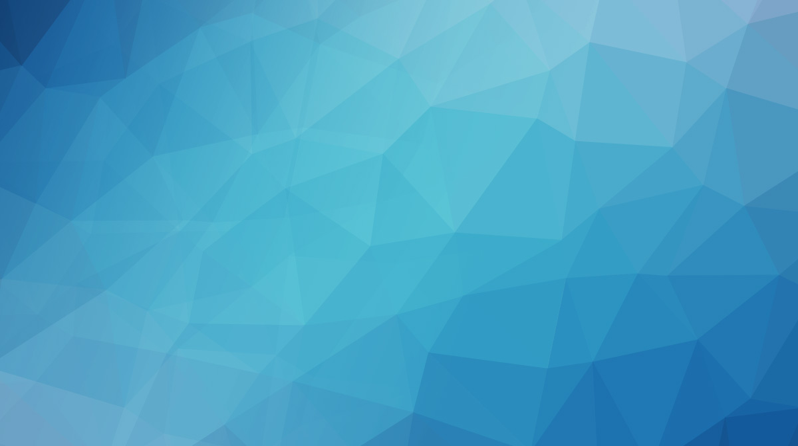
办公软件
一、多对象的图形、公式,应该“组合”成一个对象 。
教案或论文中常有使用多个对象的情况。这时就应该将多对象的图形、公式等“组合”成一个对象。“组合”的操作很简单:按住“Shift”键,用鼠标一个个地选取对象,然后在对象上单击右键,选择“组合”命令,所有对象即成为一个整体,可以方便地移来移去。
此外,有时版面上需要两个并排的对象,但又需要“尾随文字段”,这时就必须将两个对象组合成一个,否则处理成“尾随文字段”后,两个对象就不会并列,而会变成上下状态。
二、文章中的公式应该“尾随文字后”。
教案或论文中的公式,插入时若不作处理,稍一移动就会“不知去向”。那我们应该如何设置呢?应该先将光标定位在公式后面,然后选择“对象/排版位置”命令,选择“尾随文字后”。即使版式变化,公式仍会是一个整体。
三、图像、表格应该“尾随文字段后”。
很多老师在插入图像、表格时,随编随插,很少处理。重新排版时,如果页面变动较大,插入图案与相应文字相隔很远。其实我们可以在插入图案、表格后,在对象上单击右键,或者点击菜单栏上的“对象/排版位置”命令,选择“尾随文字段”,这样它就会紧咬相应的文字段,不管版面怎样变动,它都跟不丢。
四、要注意“绕排方式”。
插入图像、表格时,有的老师还不会使用“绕排方式”,只好采用硬回车方式为图像、表格空出一定位置。这种方法排出来的版面,一经重排就会混乱。其实只要在插入图案、表格后,在对象上单击右键,或者点击菜单栏上的“对象/绕排方式”,选择“两边绕排”、“两边不绕排”或“不影响排文”等选项即可。由于对象可以任意拖动,选择“只绕一边”、“左/上绕排”、“右/下绕排”的意义不大。
如果在编辑教案和论文时,我们注意了以上问题,以后在整理这些文档时就轻松多了。想知道更多关于办公软件的资讯,联系在线客服,或者来惠州北大青鸟新方舟校区了解了解。
标签:惠州北大青鸟北大青鸟惠州计算机培训惠州计算机培训学校惠州计算机办公软件基础惠州计算机办公基础惠州IT培训惠州计算机办公软件知识惠州计算机办公基础知识惠州计算机学校计算机
- 办公软件排行
- 标签列表
-
- Java (3694)
- 北大青鸟 (3713)
- 软件开发 (3613)
- JAVA (3413)
- UI设计入门 (2093)
- 惠州北大青鸟 (4375)
- 惠州IT培训 (2558)
- UI设计培训 (2090)
- 惠州UI设计培训 (2095)
- 惠州UI设计培训学校 (2090)
- 惠州计算机软件培训 (6260)
- 惠州计算件软件开发 (6260)
- 惠州计算机软件基础 (6261)
- 惠州计算机JAVA培训 (3574)
- 惠州计算机Java软件开发 (3620)
- 惠州计算机JAVA软件开发 (4645)
- 惠州计算机JAVA软件开发学校 (3338)
- 惠州计算机Java软件开发培训 (3338)
- 北大青鸟IT计算机学校 (5048)
- 北大青鸟IT软件学校 (5062)
- 北大青鸟IT学校 (5059)
- 惠州计算机UI设计软件开发 (2088)
- UI设计基础教程 (2088)
- UI设计是什么 (2088)
- UI设计教程 (2088)
- 网站分类
-
- 计算机教程
- 计算机入门
- 职业学校
- 新闻动态
- 专业课程
- 热门技术
- SEO
- 培训教程
- windows
- linux教程
- 系统集成
- 网站开发
- Html5
- 办公软件
- 师资力量
- 热点问答
- 联系我们
- 计算机学校
- 惠州计算机学校
- 河源计算机学校
- 广州计算机学校
- 深圳计算机学校
- 湛江计算机学校
- 佛山计算机学校
- IT计算机培训信息
- 设计专业
- UI
- 影视特效
- 游戏动漫设计
- Photoshop
- AI设计
- 软件教程
- Java技术
- C语言/C++语言培训
- C#
- Python技术
- PHP
- 数据库
- SQL Server
- 网络教程
- 网络安全
- 网络营销
- 软件专业
- 大数据专业
- 前端开发专业
- 软件测试专业
- Python专业
- 软件实施
- 珠海计算机学校
- 初中生学什么好
- 计算机认证
- 文章归档
-
- 2025年2月 (26)
- 2024年12月 (15)
- 2024年11月 (45)
- 2024年10月 (32)
- 2024年9月 (29)
- 2024年8月 (68)
- 2024年7月 (59)
- 2024年6月 (43)
- 2024年5月 (48)
- 2024年4月 (80)
- 2024年3月 (65)
- 2024年2月 (54)
- 2024年1月 (25)
- 2023年12月 (12)
- 2023年11月 (73)
- 2023年10月 (134)
- 2023年9月 (34)
- 2023年8月 (3)
- 2023年7月 (3)
- 2023年6月 (12)
- 2023年5月 (30)
- 2023年4月 (72)
- 2023年3月 (11)
- 2023年2月 (34)
- 2023年1月 (37)
- 2022年12月 (78)
- 2022年11月 (359)
- 2022年6月 (1193)
- 2022年5月 (570)
- 2022年4月 (1567)
- 2022年3月 (982)
- 2022年2月 (54)
- 2022年1月 (182)
- 2021年9月 (308)
- 2021年8月 (1704)
- 2021年7月 (2423)
- 2021年6月 (1806)
- 2021年5月 (1569)
- 2021年4月 (1380)
- 2021年3月 (1255)
- 2021年2月 (709)
- 2021年1月 (1521)
- 2020年12月 (3626)
- 2020年11月 (1646)
- 2020年10月 (1046)
- 2020年9月 (592)
- 最近发表
-
- 清远信息:南粤春暖共赴就业新征程清远市举办春季大型招聘活动|||计算机培训学校招生
- 江门信息:为什么要参加企业养老保险DeepSeek告诉你|||大学生计算机培训学校
- 东莞信息:香港劳工及福利局等代表团莅临东莞共促区域人才交流合作新发展|||大学生计算机培训学校
- 东莞信息:莞城街道2025年春风行动暨零工市场招聘活动|||计算机网络培训学校
- 汕头信息:招聘会开进高铁站汕头市南粤春暖专场招聘助力开门红|||计算机网络培训学校
- 江门信息:2025年江门市就业创业政策汇总|||广州计算机软件培训
- 梅州信息:2025年春暖梅州助力稳就业惠民生促发展现场招聘活动|||中专学计算机平面设计女生可以学计算机网络技术好吗
- 湛江信息:2024年乡村振兴人才驿站活动回顾之二赤坎篇|||中专学计算机平面设计女生可以学计算机网络技术好吗
- 汕头信息:新春送岗就在汕头!2025年首场就业洽谈会邀您参加内附参会企业名单|||广州计算机编程培训
- 茂名信息:150企业10000高薪好岗!茂名人社新春大型现场招聘会年初十盛大启幕!内附企业岗位名单|||计算机网络培训学校


